
MagicScore Classic(多功能音乐编辑器)
v6 6.200 免费版- 软件大小:12.32 MB
- 更新日期:2020-10-02 09:16
- 软件语言:多国语言
- 软件类别:媒体制作
- 软件授权:免费版
- 软件官网:待审核
- 适用平台:WinXP, Win7, Win8, Win10, WinAll
- 软件厂商:

软件介绍 人气软件 下载地址
MagicScore Classic是一款功能强大且便捷的音乐编辑器,适合那些专业从事音乐,认真研究音乐或者热爱音乐和善于自我表达的用户使用,MagicScore的有点非常多,方便的界面用于一组伴奏,通过虚拟键盘输入的某些数据变体,外部MIDI设备和大量的音乐符号;支持自动和手动格式化partitas,提供的partita印章能够让用户在进行编辑时得到快捷的操作,编辑完成的音乐文件支持以MIDI格式保存;支持从MIDI格式读取需要编辑的文件,同时支持编辑操作、可以复制和删除partita中分配的一组元素;注册元素的选择范围很广,调整声音重现时每个音符的冲击力的机会,导航机会的扩大,借助MagicScore,所有用户都可以使用经典或爵士字体和样式!
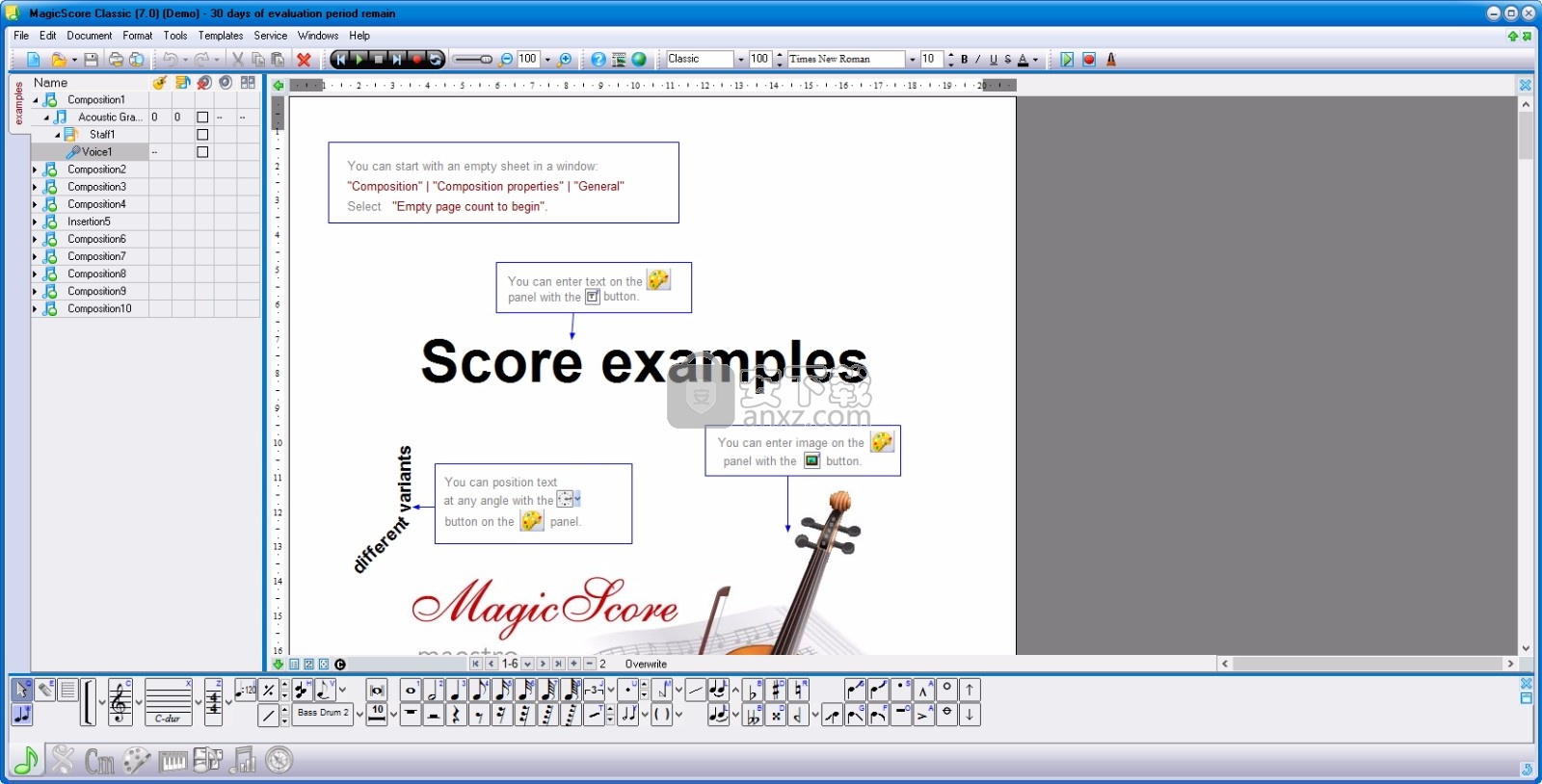
软件功能
自动验证正确的输入。
各种后期处理选项,复制,删除,剪切和 粘贴单个或多个注释。
通过虚拟钢琴输入音符。和弦的结构。
注释和注释可以添加到乐谱的所有元素 。
关于每页上音符,小节等的排列的可变设置和缩放选项。
音量,平衡和其他效果可以为每个部分(每个乐谱或乐器)分别设置。
可以读取和保存MIDI格式的文件(包括卡拉OK) 。
可以分别演奏单个乐器和整个乐团的音乐。
有预览功能可打印分数。
该程序支持拖放功能。
撤回已执行操作的可能性。
该程序还可用于通过
支持-MIDI标准的设备直接输入乐谱 。
软件特色
添加设计元素:用于设计元素的工具位于面板上。
所有其他元素都附加在页码上,并且可以在所有页面上重复。
可以在文本和图像属性中设置复制属性,也可以使用在所有页面上和在一页上模块来设置
使用附加到职员/附加到页面可以选择分数在分数上的变化大小写。
程序支持根据页面中左上角中光标在工作区中的位置绘制元素。
间隔输入
间隔面板允许您将下一个音符添加到前一个音符之外的指定间隔。
光标模式:可以选择是否使用和弦功能添加音符后移动);
间隔的方向:自定义间隔是向上还是向下,分别使用较高和较低调节;
音符的持续时间:使用持续时间的箭头从列表中选择,或者通过连续按此按钮更改为列表中的下一个持续时间;
要添加到间隔的八度的数量。
还可以在音符中添加颤音或颤音,或将持续时间增加点或双点。
当用户编辑所需时间间隔时,便笺将根据您设置的参数添加到当前位置。
完成编辑的文件可以通过打印互联网上的乐谱。
MagicScore可通过链接乐谱及其回放的视觉表示,使您可以整体想象音乐作品,并有可能立即打印乐谱。
这会倍增效果,并提高网站的信誉和可用性。
安装步骤
1、用户可以点击本网站提供的下载路径下载得到对应的程序安装包
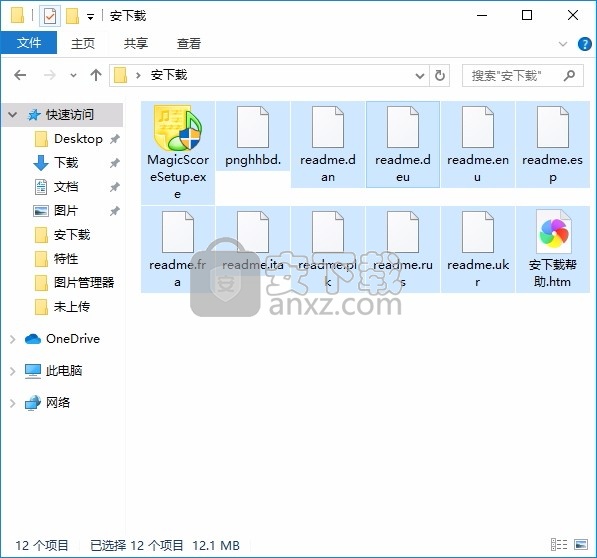
2、只需要使用解压功能将压缩包打开,双击主程序即可进行安装,弹出程序安装界面
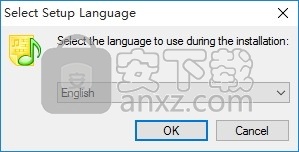
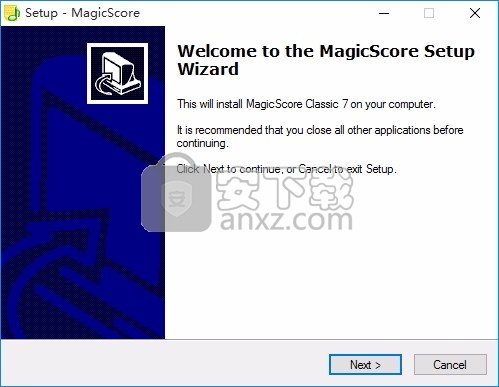
3、同意上述协议条款,然后继续安装应用程序,点击同意按钮即可
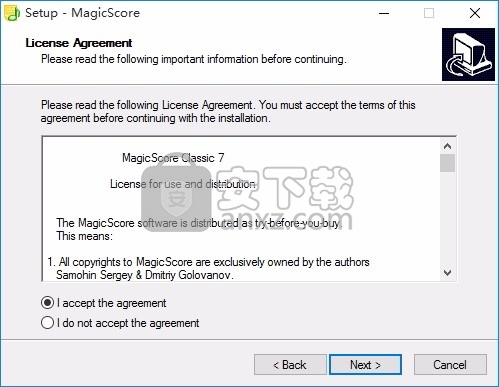
4、可以根据自己的需要点击浏览按钮将应用程序的安装路径进行更改
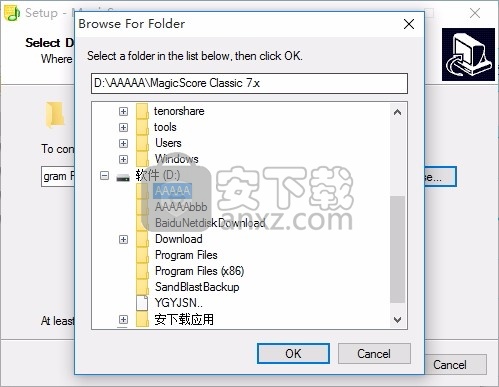
5、弹出以下界面,用户可以直接使用鼠标点击下一步按钮,可以根据您的需要不同的组件进行安装
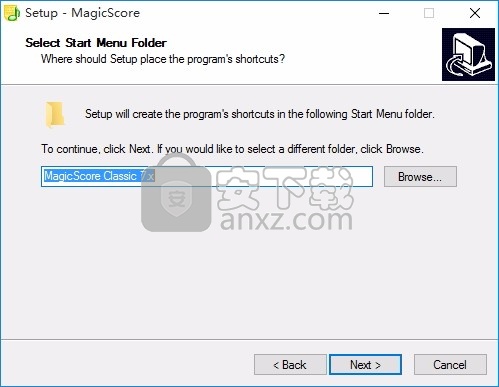
6、桌面快捷键的创建可以根据用户的需要进行创建,也可以不创建
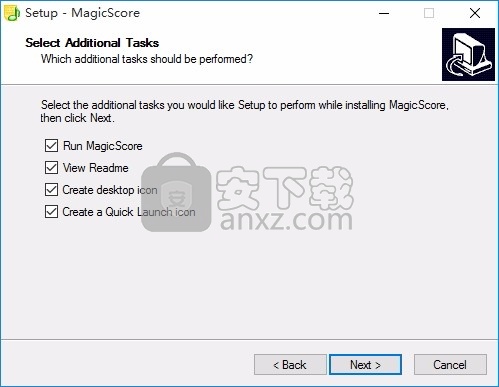
7、现在准备安装主程序,点击安装按钮开始安装
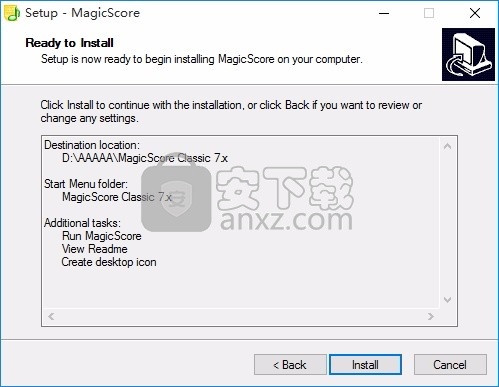
8、根据提示点击安装,弹出程序安装完成界面,点击完成按钮即可
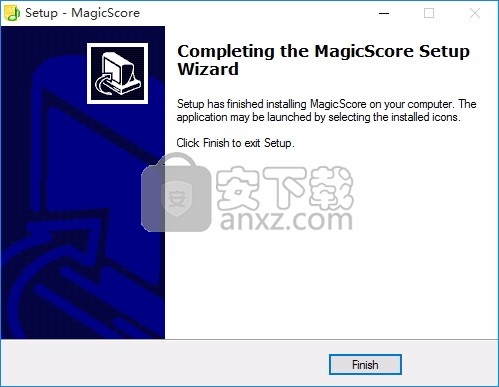
使用教程
添加和弦(此功能仅在“经典”和“大师”版本中可用)。
用于和弦的工具位于面板上。和弦将添加到乐谱中光标的位置。
首先选择和弦的根音添加-,平坦(bemol)或锋利(diesis),然后选择指定是大和弦还是小和弦。
这些按钮指定要弹奏的和弦的5至13音符。使用..按钮设置5、7、9、11或13音符的平坦度(bemol)或锋利度(diesis)。
要删除和弦,请先在乐谱中选择它,然后按和弦面板左侧的按钮。
右侧面板上有用于最常见音乐和弦的模板按钮(模板-大调,-第七调等)。
要使用模板,请按和弦的根音,然后按模板按钮。
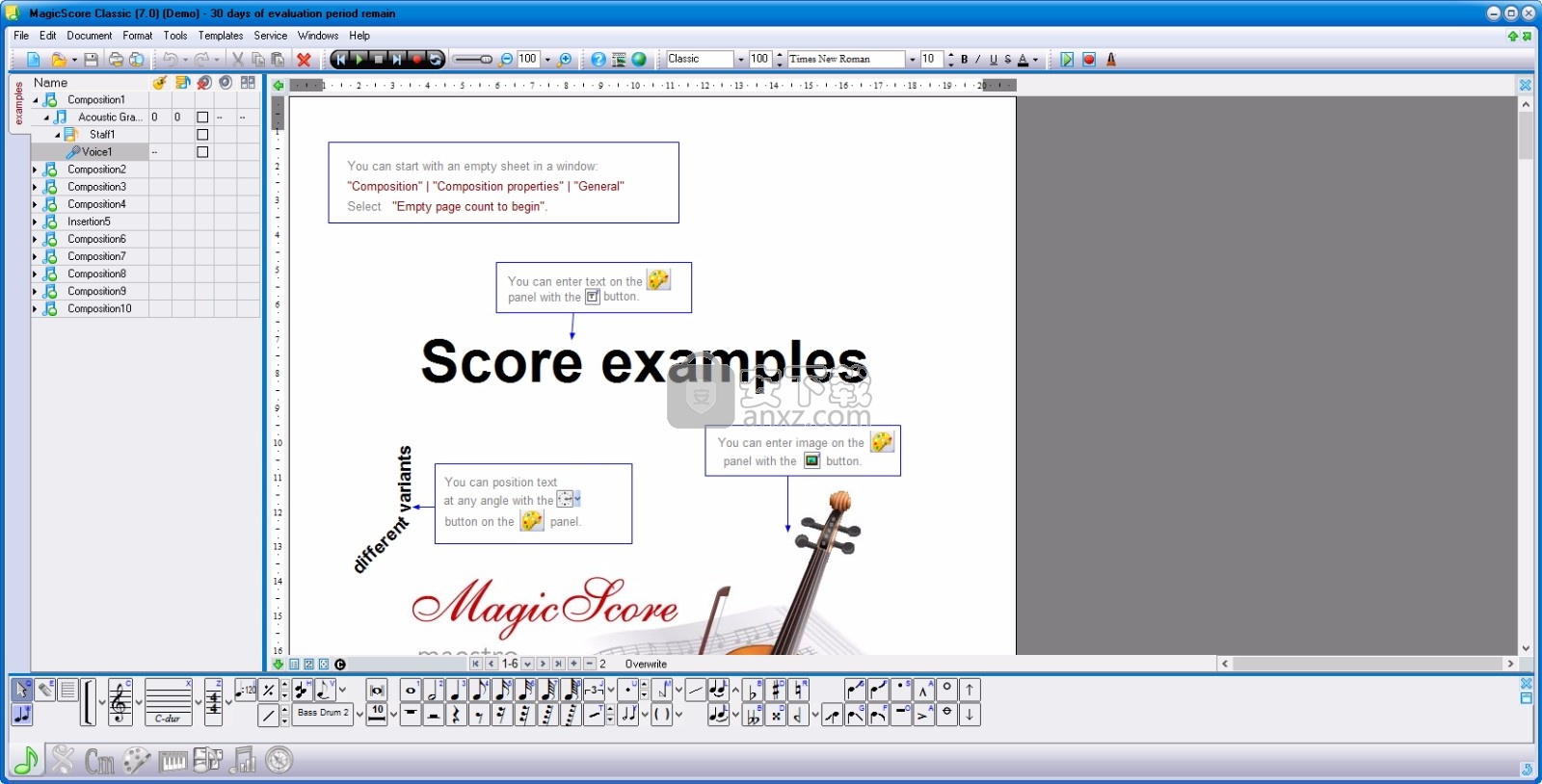
您也可以创建自己的和弦模板。照常在乐谱上创建和弦(2个音符或更多)。
选择和弦的所有音符,然后使用面板上的按钮或从主菜单(«模板»|«和弦»|«保存»)进行保存。这样保存的和弦将出现在面板上。
如果和弦模式的完整列表超出了和弦面板的大小,则可以通过按面板上的«所有和弦»按钮来查看所有和弦。
您选择的所有和弦将添加到面板上列表的开头。
要将创建的和弦保存到文件中,请选择«模板»|。 «和弦»|从主菜单中«保存»。
要将保存的和弦添加到文件的乐谱中,请选择“模板” |“模板”。 «和弦»|从主菜单中«添加»。
在这种情况下,元素将更改其位置。在第二种情况下,独立于五线谱绘制元素。在这种情况下,该元素可以翻倍到所有页面。
面板上的按钮管理文本和行属性,以及填充图案及其样式,例如“填充颜色”等。 (在选择要编辑的项目之前,选择要使用的属性)。
您可以使用“方向”按钮设置文本方向,并使用“左对齐”,“右对齐”和“居中对齐”按钮进行对齐。
此外,您还有机会更改设计元素的位置。为此,有«Bring to front»和«Send to back»命令。
当您选择“向后发送”命令时,该元素将出现在五线谱下方,而当您选择“移至前面”命令时,该元素将出现在五线谱上方。
使用虚拟吉他添加笔记
(此功能仅在《 Maestro》版本中可用)。
该工具位于面板上。虚拟吉他上品格的位置与真实吉他上的品格相对应。
您可以使用切换按钮“吉他种类”为许多类型的预定义吉他按品格添加和弦。吉他列表可在《模板》中进行修改。 «吉他清单»。
音符会被添加到乐谱的当前位置,如果您没有按,光标会根据所添加音符或休息的持续时间移至新位置。
您可以使用«Duration»(持续时间)按钮设置添加的和弦的持续时间。
键盘输入
输入面板上的按钮与计算机键盘相对应。
您可以同时处理三个八度音符。使用,按钮移动八度。
按钮是切换按钮,用于添加带有相应意外内容的注释。
每个按钮都有一个工具提示,该提示指的是相应的键盘键。
新笔记的持续时间由..按钮指定。
编辑注释和符号
您可以更改添加的注释和符号的参数。借助套索或按住Alt键并单击鼠标来选择音符或符号。
您可以在小节的范围内左右移动所有音符和符号,也可以使用面板或按键来调整某些字符的长度,例如《 Crescendo》。
您可以使用拖放操作来移动符号和注释。您可以在按住Ctrl键的同时选择多个项目,并将它们作为一个组拖放。
如果按住Alt键并单击乐谱的符号,程序将选择属于乐谱的一行的所有相同符号(例如:整行歌词或和弦文本)。
如果按住Ctrl键并单击乐谱的符号,则程序会将该符号添加(或如果已经选择了此符号,则将其删除)此符号到所选列表中。
您可以通过《水平对齐》命令水平对齐所选符号,也可以通过《垂直对齐》命令垂直对齐(《修改》面板)。
您可以双击鼠标来编辑文本或歌词。 (这将激活乐谱编辑器。)
上下文菜单可用于许多乐谱项目(文本,图像,修饰符等)
您可以将注释和符号复制到Windows剪贴板。
您可以使用«撤消»命令取消所有更改。如果“撤消”命令产生不希望的结果,则“重做”命令将恢复乐谱的原始状态。
使用虚拟钢琴添加音符
该工具在面板上。虚拟钢琴的键对应于常规钢琴键。
添加音符的持续时间取决于鼠标光标在钢琴键上方高度上的位置。您可以在鼠标光标上看到此持续时间变化。
音符会被添加到乐谱的当前位置,如果您没有按,光标会根据所添加音符或休息的持续时间移至新位置。
您可以通过上下移动给定的钢琴键来从1/64的整个音符中添加音符,并使用滚动按钮调整八度。
使用加法按钮在和的加法之间切换。使用“点”,“颤音”和其他符号按钮将所选符号附加到添加的音符上。
通过虚拟钢琴输入数据时,使用滚动键在乐谱中移动。
如果按下按钮,则根据音乐语法规则添加半音,否则应通过按/选择半音。
人气软件
-

VideoScribe(手绘视频制作软件) 75.7 MB
/简体中文 -

LedshowTW 2017图文编辑软件 121 MB
/简体中文 -

Flash插件 Adobe Flash Player for IE 1.19 MB
/简体中文 -

Adobe Flash Professional CS6 简体中文 1137 MB
/简体中文 -

视频剪辑软件 Wondershare Filmora 270.0 MB
/简体中文 -

media encoder cc 2020(视频与音频编码工具) 950.88 MB
/简体中文 -

LED演播室 54.49 MB
/简体中文 -

led player(led显示屏控制软件) 10.2 MB
/简体中文 -

vMix(视频双屏播放器) 210.00 MB
/简体中文 -

JPEXS Free Flash Decompiler v11.1.0 中文版 8.00 MB
/简体中文


 快剪辑 v1.3.1.3033
快剪辑 v1.3.1.3033  ThunderSoft Audio Recorder(电脑录音软件) v8.4.0 中文
ThunderSoft Audio Recorder(电脑录音软件) v8.4.0 中文 





